इन्टरनेट को चलाने के लिये आप ब्राउजर का प्रयोग तो करते ही है इस ब्राउजर में अनेक प्रकार की फंक्शनैलिटी होती है लेकिन क्या आपका पता है कि इस ब्राउजर मे फंक्शनैलिटी के अलावा भी बहुत कुछ होता हैं तो आज के इस लेख में हम ब्राउजर की एक खास फंक्शनैलिटी के विषय में जानेगे। कुछ ब्राउजर्स में वास्तव में कुछ Good Design Tweaks मौदूद हैं जो इन्हे बहुत ही अच्छा लुक प्रदान करने मं सहायता करते हैं तथा इनकी Usability व Interactivity को बढ़ा देते हैं। यहाँ पर कुछ बेहतरीन ट्रिक्स है जो आपकी सहायता करेगी। Google Chrome: गूगल क्रोम में अपनी थीम को बदलने के लिए आपको कुछ साधारण स्टेपस को फाॅलो करना पडे़गा। सबसे पहले यह सुनिश्चित कर लीजिए कि आपके पास गूगल क्रोम का लेटेस्ट वर्जन है। अब शुरूआत करने के लिए सबसे पहले आपको Https://tools.google.com/chrome/intl/enthemes/google.html पर क्लिक करना है यहाँ क्लिक करने के बाद आप एक नये पेज पर चले जायेगे जहाँ आपको अपनी पसन्द के अनुसार किसत भी थीम को वेबपेज के लिए डाउनलोड कर लेना हैं। इसके बाद डाउनलोड किये गये थीम की फाईल जिप फाॅरमेट मे होती हैं। अब उस फोल्डर में जाना है जिस फोल्डर में डाउनलोड कम्प्रेस्ड फाईल एकत्र हैं। इस पर राइट क्लिक करना है और फाईल के कन्टेन्ट्स को Extract करना हैं। इसके बाद आपको अपने गूगल क्रोम ब्राउजर को बन्द कर देना हैं। और आपको ब्राउजर के डेस्कटाॅप शार्टकट पर राइट क्लिक करना हैं और Context Menu मे‘Properties’ पर क्लिक करना हैं और अब अपके सामने जो डायलाॅग बाॅक्स का Pop-up खूलेगा। उसमें सुनिश्चित कीजिए कि आप शार्टकट टैब पर हैं। यहाँ ‘Find Target’ बटन पर क्लिक कीजिए। अब Window Explorer उस लोकेशन को ओपेन करेगा जहाँ आपके सिस्टम में गूगल क्रोम इन्स्टाॅल्ड हैं। आप यहाँ एक फोल्डर को नोटिस करेंगे जिसका नाम ‘1.0.154.46 होगा। यह नम्बर आपके कम्प्यूटर में कुछ और हो सकते है यही यही केवल एक ऐसा फोल्डर होगा जो Numeric Name वाला होगा। एक बार जब आप फोल्डर में जाते है तो ‘Themes’ फोल्डर को देखिए इस फोल्डर में एक Solitary File होगी जिसका नाम ‘Default.Dll’ होता है। अब आपको यह फाइल उस थीम के साथ Replace करनी होगी। जो आपने पहले डाउनलोड की थी। इसके लिए Simply डाउनलोडेउ DLL फाइल को काॅपी कीजिए तथा इसे ‘Theme’ फोल्डर में पेस्ट कीजिए व फाइल को ओवर राइट कीजिए। अब गूगल क्रोम को रीस्टार्ट कीजिए। अब आपको गूगल क्रोम ब्राउजर उस लुक मे होगा जैसा आपने थीम में डाउनलोड किया था।
Select Language
कंप्यूटर ज्ञान

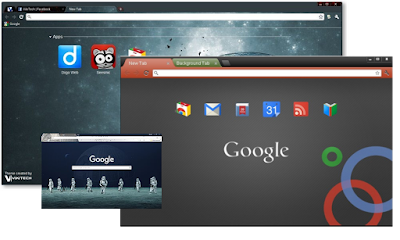








कोई टिप्पणी नहीं:
एक टिप्पणी भेजें